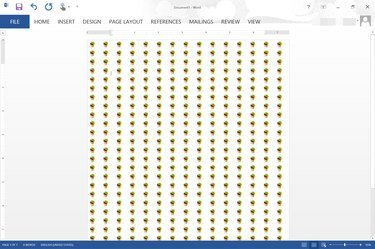
Perbesar dan perkecil Word untuk menambah dan mengurangi efek ubin.
Kredit Gambar: Gambar milik Microsoft.
Word 2013 memberi Anda kemampuan untuk memilih gambar apa pun sebagai latar belakang dokumen dengan menggunakan opsi Fill Effects. Gambar secara otomatis ditata agar sesuai dengan layar berdasarkan ukuran gambar. Saat Anda memperbesar ke dokumen, gambar akan berkurang ubinnya. Saat Anda memperkecil, bahkan gambar besar pun diberi ubin. Jika Anda tidak menyukai jumlah ubin yang dihasilkan gambar Anda, gunakan aplikasi seperti Microsoft Paint untuk mengubah ukuran gambar Anda dengan cepat. Lebih baik lagi, Anda dapat membuat gambar ubin Anda sendiri dan menggunakannya sebagai latar belakang dokumen Anda
Langkah 1
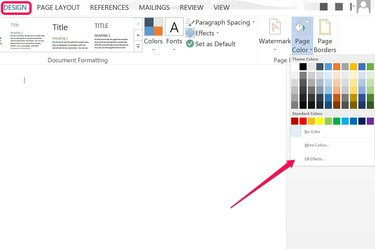
Klik "Isi Efek."
Kredit Gambar: Gambar milik Microsoft.
Buka dokumen Word dan klik menu "Desain". Klik ikon "Warna Halaman" dan pilih "Isi Efek." Ini membuka jendela Fill Effects.
Video Hari Ini
Langkah 2
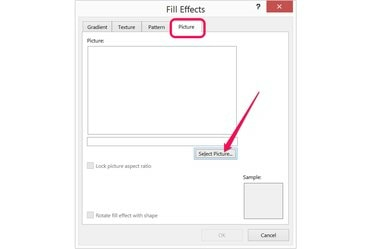
Klik tombol "Pilih Gambar" di bawah tab Gambar.
Kredit Gambar: Gambar milik Microsoft.
Klik tab "Gambar" di jendela Fill Effects. Klik tombol "Pilih Gambar" dan kemudian pilih apakah akan mengunggah gambar dari komputer Anda atau mencari gambar menggunakan Bing. Pilih gambar kecil yang ingin Anda ubin dan klik "Sisipkan."
Langkah 3
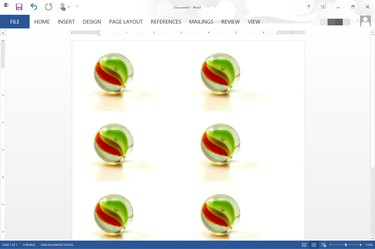
Gambar 600-kali-400 piksel ditata di Word dengan zoom 110 persen.
Kredit Gambar: Gambar milik Microsoft.
Klik "OK" segera setelah gambar muncul di panel pratinjau. Gambar secara otomatis ditata di seluruh halaman. Seret penggeser "Zoom" ke kanan untuk menambah berapa kali gambar dipetakan. Untuk mengurangi jumlah ubin, seret penggeser "Zoom" ke kiri.
Langkah 4
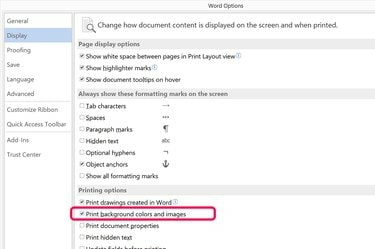
Klik kotak centang "Cetak Warna dan Gambar Latar Belakang".
Kredit Gambar: Gambar milik Microsoft.
Klik menu "File" dan pilih "Opsi" jika Anda ingin latar belakang ubin disertakan saat dokumen dicetak. Pilih "Tampilan" dan kemudian klik kotak centang "Cetak Warna dan Gambar Latar Belakang". Klik "Oke." Sayangnya, Anda tidak dapat melihat bagaimana gambar akan dipetakan di atas kertas sampai Anda benar-benar mencetaknya -- jika Anda memperbesar masuk dan keluar dari jendela Pratinjau Cetak, ubin berubah seperti saat Anda memperbesar dan memperkecil jendela utama Word.
Mengurangi Ukuran Gambar untuk Mendapatkan Lebih Banyak Ubin
Langkah 1
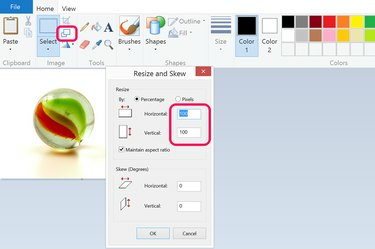
Kurangi ukuran gambar di Microsoft Paint.
Kredit Gambar: Gambar milik Microsoft.
Buka gambar yang ingin Anda gunakan sebagai latar belakang di aplikasi pengeditan gambar apa pun. Di Microsoft Paint, yang disertakan dengan Windows, cukup klik tombol "Scale" dan kurangi ukuran horizontal dan vertikal dari 100 persen menjadi apa pun yang Anda inginkan. Untuk mendapatkan ubin dua kali, misalnya, kurangi ukurannya menjadi 50 persen. Untuk mendapatkan ubin empat kali lipat, kurangi ukurannya menjadi 25 persen.
Langkah 2
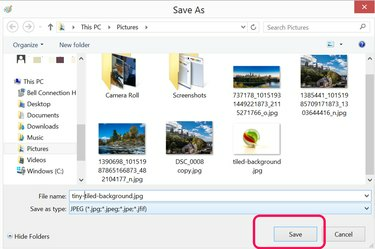
Simpan file dengan nama baru.
Kredit Gambar: Gambar milik Microsoft.
Pilih "Save As" dari menu File dan simpan gambar yang lebih kecil dengan nama file baru. Mengurangi ukuran gambar secara substansial mengurangi resolusinya, jadi penting agar Anda tidak menimpa file asli Anda.
Langkah 3
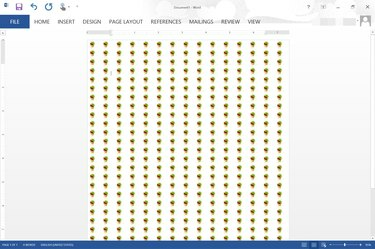
Gambar 77-kali-51 piksel yang ditata di Word menggunakan zoom 95 persen.
Kredit Gambar: Gambar milik Microsoft.
Klik menu "Desain" di Word, klik ikon "Warna Halaman" dan pilih "Isi Efek." Klik Tombol "Pilih Gambar" di bawah tab Gambar, pilih gambar baru Anda dan masukkan sebagai dokumen Latar Belakang.
Membuat Ubin Anda Sendiri
Langkah 1
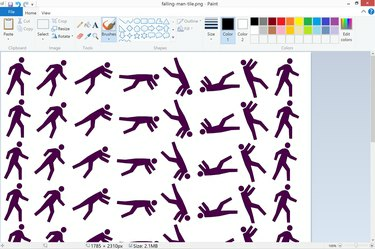
Buat gambar ubin di Paint.
Kredit Gambar: Gambar milik Microsoft.
Buka aplikasi pengeditan gambar seperti Microsoft Paint, buat file baru, lalu tempel di gambar apa pun yang ingin Anda gunakan sebagai latar belakang dokumen Word Anda. Pastikan gambar yang Anda buat relatif besar. Gambar 927-kali-1200 piksel, misalnya, memiliki rasio aspek yang sama dengan halaman berukuran letter 8,5 kali-11 inci.
Langkah 2

Klik ikon "Gambar" di bawah menu Sisipkan.
Kredit Gambar: Gambar milik Microsoft.
Buka dokumen Word Anda, klik menu "Sisipkan" dan kemudian "Gambar." Arahkan ke gambar latar belakang ubin Anda dan masukkan ke dalam dokumen.
Langkah 3
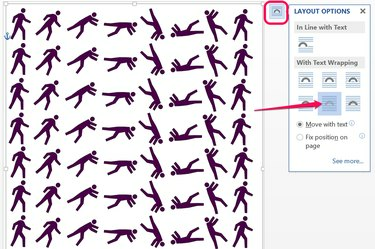
Pilih ikon "Di Balik Teks".
Kredit Gambar: Gambar milik Microsoft.
Seret sudut gambar untuk menskalakannya hingga pas dengan seluruh halaman. Klik tombol "Opsi Tata Letak" yang muncul di samping gambar saat dipilih, lalu klik ikon "Di Belakang Teks". Salin gambar dengan mengklik kanan, lalu tempelkan salinan ke setiap halaman dokumen Anda. Ini mungkin sedikit bekerja jika Anda memiliki banyak halaman, tetapi Anda tidak perlu khawatir tentang ubin yang berubah saat memperbesar atau memperkecil, atau bagaimana tampilan latar belakang saat Anda mencetaknya.
Tip
Jika Anda ingin membuat pola dari gambar ubin di Word, periksa tab Pola di jendela Fill Effects. Word memberi Anda 48 opsi yang semuanya menggunakan ubin untuk membuat pola. Anda juga dapat mengubah kombinasi warna yang digunakan untuk membuat pola. Tentu saja, Anda juga dapat membuat latar belakang gradien atau latar belakang bertekstur menggunakan opsi di bawah tab Gradien dan Tekstur.



